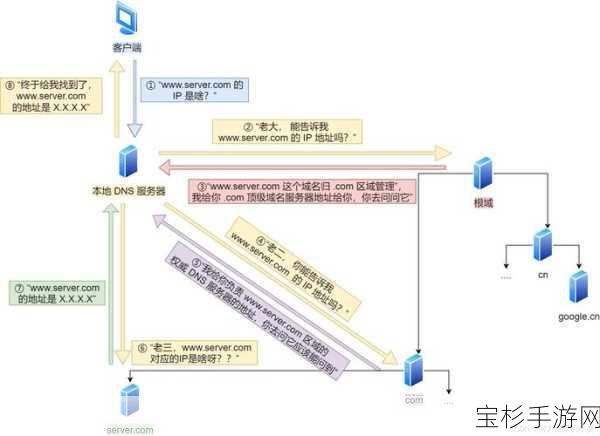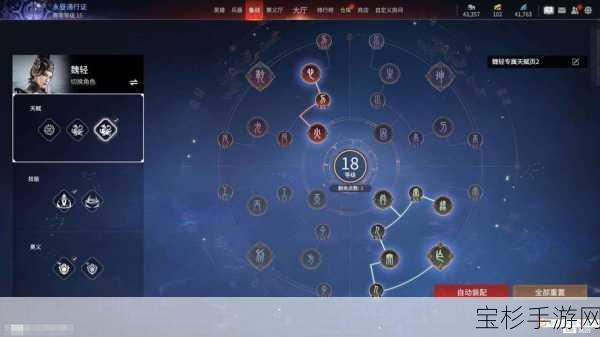本文目录导读:

在畅游手游世界的旅途中,电脑作为我们连接虚拟与现实的重要桥梁,其稳定性至关重要,不少玩家在享受游戏乐趣时,却遭遇了电脑重启循环的棘手问题,这不仅打断了游戏进程,还可能对电脑硬件和软件造成损害,面对这一困扰,我们该如何有效解决电脑重启循环的问题呢?本文将为您详细解读应对电脑持续重启的有效方法。
一、硬件故障排查:细致入微,逐一击破
1. 电源问题
电源是电脑的心脏,不稳定的电源供应或损坏的电源单元都可能引发重启循环,检查电源插头是否牢固插入插座,电源线是否完好无损,尝试将电脑连接到不同的电源插座,以排除插座故障,若问题依旧,建议更换新的电源供应器,确保电源输出功率稳定且满足电脑需求。
2. 内存条问题
内存条作为电脑数据存储和传输的关键部件,其故障同样会导致重启循环,检查内存条是否安装正确,金手指部分是否清洁无氧化,可以尝试重新插拔内存条,并用橡皮擦或酒精擦拭金手指,去除污垢和氧化层,如果有多条内存条,可以逐一拔下,每次只使用一条内存条开机,以确定是哪条内存条出现问题。
3. 硬盘问题
硬盘故障也可能导致电脑无法启动或频繁重启,检查硬盘连接是否牢固,确保硬盘已正确连接到主板和电源,若怀疑硬盘损坏,可以尝试更换新的硬盘,或使用系统安装盘启动电脑,检查硬盘是否存在坏道或损坏。
4. 显卡问题
对于使用独立显卡的电脑,显卡故障同样不容忽视,检查显卡是否插紧,散热是否正常,可以尝试重新插拔显卡,确保显卡与主板插槽接触良好,检查显卡散热器是否工作正常,风扇是否运转,避免过热引发重启。
5. CPU与主板问题
CPU过热或安装不当也可能导致电脑重启,检查CPU散热器是否工作正常,风扇是否运转,确保CPU温度控制在合理范围内,检查CPU是否安装正确,散热器是否安装过紧或过松,观察主板上的电容、芯片等组件是否有变形、变色或损坏的迹象,确保主板正常工作。
二、软件问题诊断:系统修复,驱动更新
1. 操作系统损坏
操作系统文件损坏或不当设置同样可能引发重启循环,使用系统修复工具,如Windows安装盘或U盘启动,选择“修复计算机”进行系统修复,或使用系统文件检查器(SFC)扫描并修复损坏的系统文件。
2. 驱动冲突
过时或不兼容的驱动程序可能引发系统冲突,导致重启,检查并更新或回滚有问题的驱动程序,如显卡驱动、声卡驱动等,若最近安装了新的驱动程序后出现重启问题,可以尝试卸载该驱动程序,观察问题是否解决。
3. 病毒感染
某些病毒可能损害系统文件或干扰系统运行,导致重启循环,在安全模式下运行杀毒软件进行全盘扫描,清除可能存在的恶意软件,使用系统清理工具去除垃圾文件和无效注册表项,优化系统运行。
三、其他解决方案:全面排查,细致入微
1. 清理灰尘与污垢
定期清理电脑内部灰尘和污垢,保持硬件清洁和散热良好,灰尘和污垢不仅影响散热,还可能引发短路等故障。
2. 检查电源按钮
电源按钮粘滞或损坏也可能导致电脑重启,尝试清洁电源按钮或更换新的电源按钮,确保按钮正常工作。
3. 移除外接设备
在启动时移除所有外接设备(如USB设备、外接硬盘等),以排除这些设备干扰启动的可能性。
4. BIOS/UEFI设置检查
进入BIOS/UEFI界面,检查并调整相关设置,确保电脑能正常启动并进入操作系统,特别是启动顺序和内存设置等关键配置,需仔细核对。
四、日常维护与预防措施
1. 定期维护
定期对电脑进行硬件检查、软件更新和安全扫描,确保电脑始终处于良好状态。
2. 软件与驱动更新
定期更新操作系统、应用程序及驱动程序,以修复已知错误并弥补安全漏洞。
3. 安全防护强化
安装信誉良好的杀毒软件与防火墙,全面防护电脑免受病毒与恶意软件的侵害。
4. 谨慎操作
避免随意更改BIOS/UEFI设置,以免影响系统启动,在电脑运行过程中,避免随意拔插硬件,并注意在适宜的环境中使用电脑,如避免高温和潮湿环境。
电脑重启循环问题虽然棘手,但只要我们细心排查、逐一解决,就能有效避免这一困扰,无论是硬件故障还是软件问题,都需我们耐心应对、细致处理,建立定期的维护与预防措施,是防止此类问题再次出现的关键,让我们在畅游手游世界的旅途中,享受更加稳定、流畅的游戏体验!